コンピューターの起動が遅いですか? Windows コンピューターには定期的なメンテナンスとクリーニングが必要です。そして、コンピューターのパフォーマンスを妨げる最も重要な原因は、Windows とともに自動的に起動されるアプリケーションです。このようなアプリケーションを使用すると、コンピュータの起動に時間がかかります。これらのアプリケーションの中には、必須でユーザーがインストールしたものもありますが、中には忍び込んだだけのものもあり、Windows で起動するのはまったく意味がありません。この記事では、と呼ばれるフリーウェアについて説明しました。HiBit スタートアップマネージャー。専用に設計されたツールです。Windows スタートアップ項目を管理するアプリケーションを追加または削除します。
HiBit スタートアップマネージャー
HiBit Startup Manager を使用すると、Windows スタートアップの新しいエントリを表示、変更、削除、および作成できます。起動スケジュールされたタスク、Windows サービス、コンテキスト メニューも管理できます。
ツール自体は、ポータブル版とインストーラー版の両方で利用できます。ポータブル版を使用して、コンピュータの起動に影響を与える不要なアプリケーションを削除しました。このソフトウェアは単なるスタートアップマネージャーではなく、この投稿で説明する他の多くのツールが満載されています。
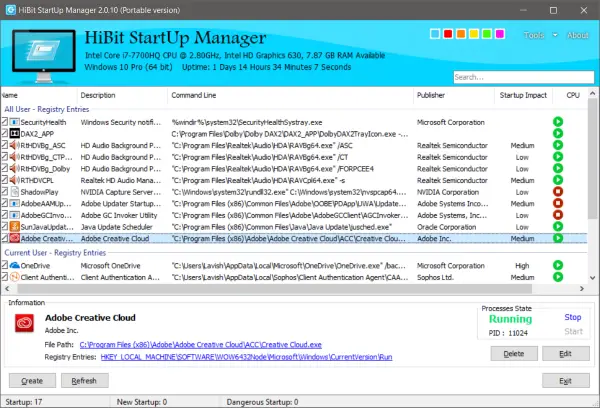
Windows スタートアップ項目の管理
開始するには、プログラムは Windows で自動起動するすべてのアプリケーションを表示します。アプリケーションは次のように分類されます。すべてのユーザー – レジストリ エントリ、現在のユーザー – レジストリ エントリそして現在のユーザー – スタートアップフォルダー。これにより、アプリケーションがそもそもどのようにして自動起動アプリケーションに到達したのかについて簡単に理解できます。
次に、これらのアプリケーションに関するさまざまな詳細を表示できます。たとえば、これらのエントリに関連付けられた CMD コマンド、これらのアプリケーションの発行者、起動時の影響を表示できます。起動時の影響が非常に大きいアプリケーションは、パフォーマンスを向上させるために無効にする必要があります。これとは別に、プロセスが現在実行中かどうかを確認できます。ファイルの VirusTotal スコアも利用できます。
これらのスタートアップ エントリをすべて確認したら、それらの無効化を開始できます。どのアプリケーションも、右クリックして選択することで無効にできます。無効にするオプション。また、これらのエントリを削除するオプションも利用できます。さらに、ファイルを手動で更新する場合は、ファイルの場所を開いたり、レジストリ エントリを表示したりできます。また、セキュリティの目的で、HiBit Startup Manager には VirusTotal スキャナーが組み込まれています。ファイルは多数 (約 70) のウイルス対策プログラムでスキャンされ、スコアが計算されます。ファイルのチェックサムやその他のプロパティを表示することもできます。
このプログラムには、Windows のスタートアップにプログラムを追加する機能もあります。あなたがしなければならないのは、作成するボタンをクリックしてファイルを選択し、適切な場所を選択すれば完了です。コマンド ライン引数を渡し、ドロップダウンから場所を手動で選択できる詳細モードも利用できます。
つまり、これは HiBit Startup Manager を使用した Windows スタートアップの管理に関するものでした。ただし、このツールには、以下で説明する追加機能やミニツールも付属しています。
プロセスマネージャー
プロセス マネージャーを使用すると、コンピューター上で実行中のすべてのプロセスを表示できます。これらのプロセスを終了、一時停止、またはスキャンできます。また、プログラムはプロセスの優先順位と実行時間を表示します。また、このツールはスタートアップ エントリを強調表示することもできます。
サービスマネージャー
このツールは組み込みのツールと同じように機能しますサービス.mscただし、Microsoft エントリを非表示にする追加機能が付属しているため、サービス間の移動が非常に簡単になります。
スケジューラータスクマネージャー
このツールを使用すると、コンピュータ上でスケジュールされたタスクを表示および作成できます。スケジュールされたタスクもコンピューターのパフォーマンスに影響を与える可能性があるため、無関係なスケジュールされたタスクを削除することが主に行うべきことです。
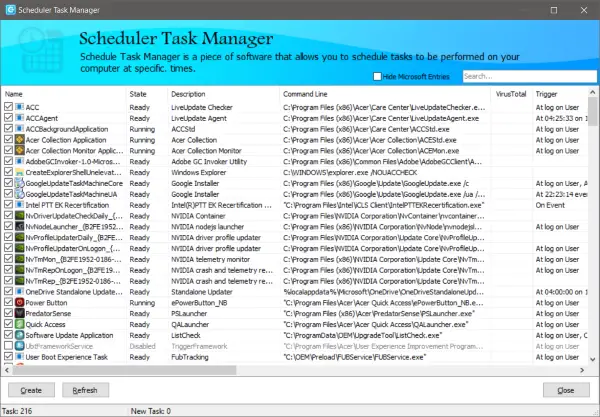
コンテキストメニューマネージャー
コンピュータ上の右クリック コンテキスト メニューを管理するためのシンプルなツール。既存のエントリを表示/変更したり、新しいエントリを追加したりできます。このツールには、Microsoft エントリを非表示にするオプションも付属しています。
システム復元マネージャー
システムを管理するツールは、コンピュータ上のポイントを復元します。新しいポイントを作成することも、既存のポイントを活用することもできます。
ファイル情報
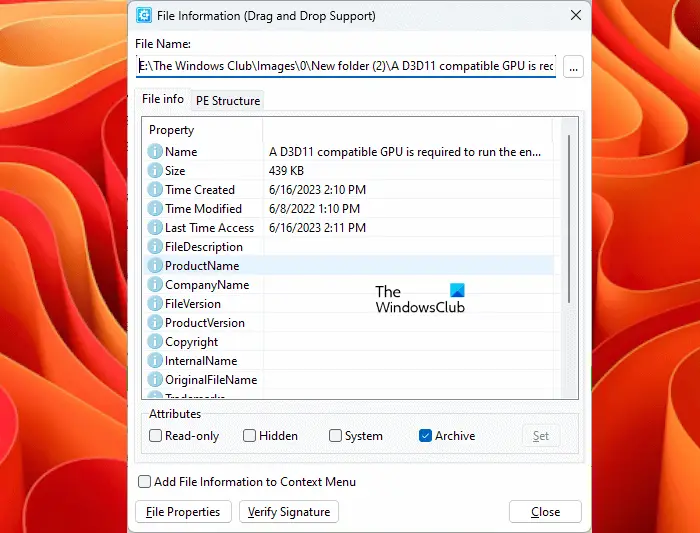
組み込みのファイル情報ツールを使用すると、システム上の任意のファイルの情報を表示できます。 「ツール」をクリックし、「ファイル情報」を選択します。次に、「参照」ボタンをクリックして、情報を表示したいファイルを選択します。ドラッグ アンド ドロップ方法もサポートしています。ファイルをアップロードすると、名前、サイズ、作成時間、変更時間、ファイルのバージョンなどのファイル情報が表示されます。また、ファイルの署名を検証してファイルの信頼性を確認することもできます。これに加えて、ファイルに読み取り専用、非表示などの属性を設定することもできます。非表示属性は、システムからファイルを非表示にします。ファイルを非表示にした後、有効にするとファイルを表示できます。隠しアイテムファイルエクスプローラーの機能。ファイルを再表示するには、Hidden 属性を削除します。
Windows でスタートアップ プログラムを管理するにはどうすればよいですか?
Windows ではタスク マネージャーを使用してスタートアップ プログラムを管理できます。を押してタスクマネージャーを開きます。Ctrl + Shift + Escキーを押して、スタートアップアプリタブ。ここでは、スタートアップ プログラムを有効または無効にして管理できます。
Windows 10 で不要なスタートアップ プログラムを削除するにはどうすればよいですか?
タスク マネージャーを使用すると、スタートアップ プログラムを無効にすることができます。ただし、Windows 11/10 でスタートアップ プログラムを削除したい場合は、アンインストールする必要があります。コントロール パネルを開き、[プログラムのアンインストール] ページに移動します。または、Windows 11/10 の設定からプログラムをアンインストールすることもできます。プログラムをアンインストールし、コンピュータを再起動します。
HiBit Startup Manager は、コンピュータの全体的なパフォーマンスと全体的な品質を向上させたいときに必要なツールです。無関係なスタートアップ プログラムやスケジュールされたタスクをすばやく削除できます。クリックここHiBit スタートアップ マネージャーをダウンロードします。
それでおしまい。

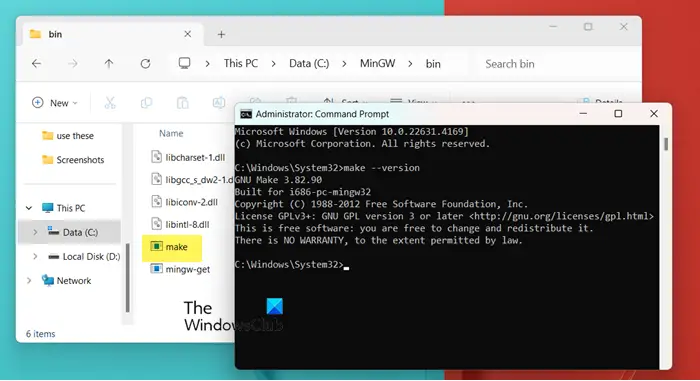
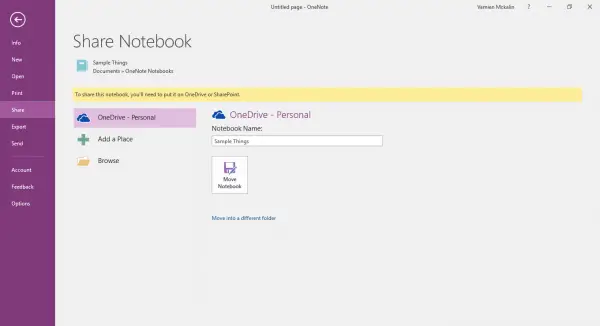
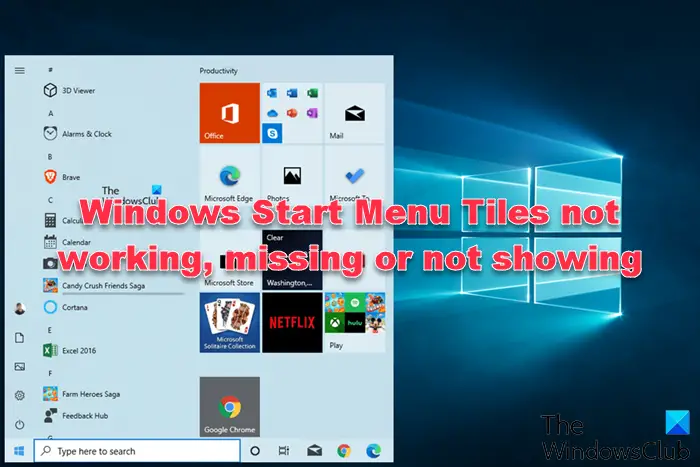
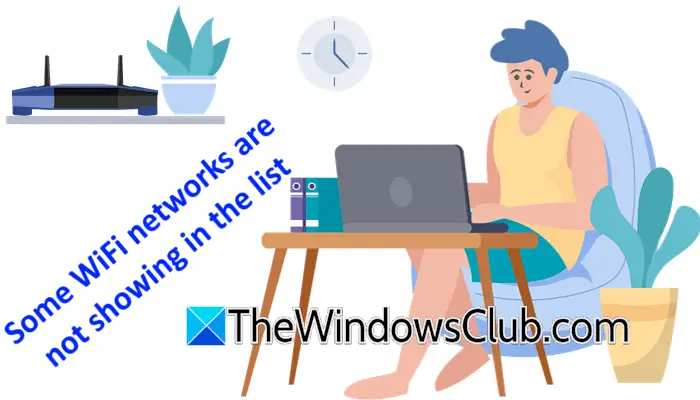
![Microsoft Teams の [参加] ボタンが見つからない、または機能しない](https://rele.work/tech/hayato/wp-content/uploads/2022/02/Microsoft-Teams-Join-button-is-missing.png)
